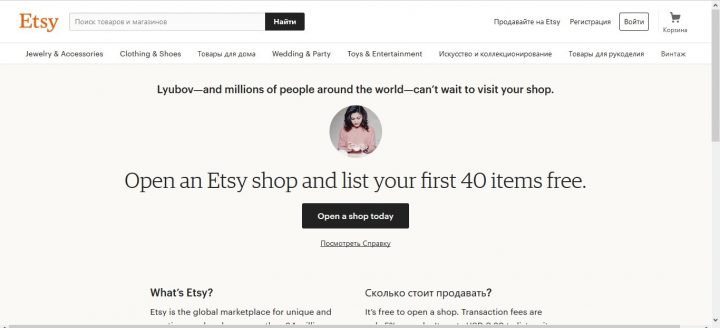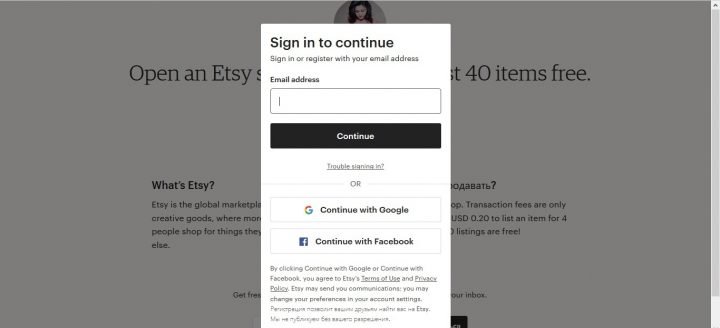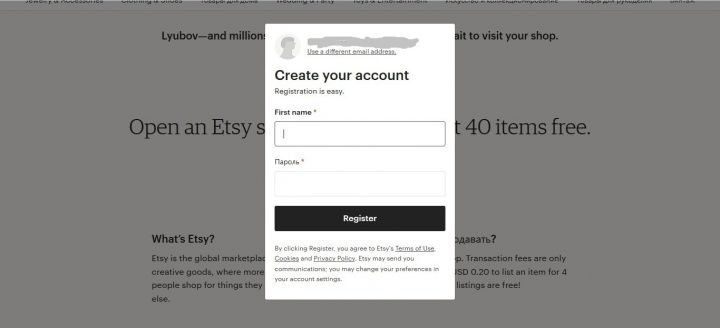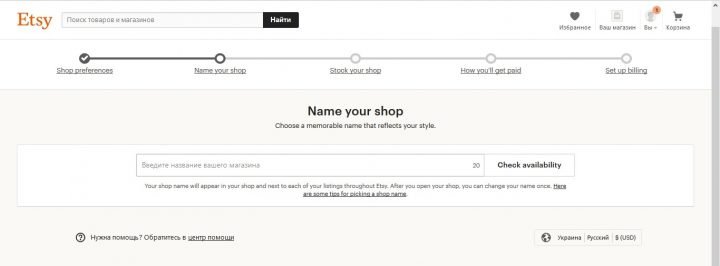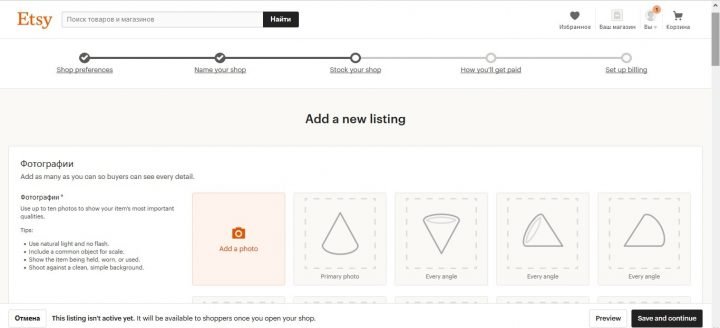Мене часто запитують про те, як створити магазин на Etsy, тому я вирішила підготувати невелику покрокову інструкцію, яка допоможе вам зареєструватися на ресурсі та створити власний Etsy-магазин. Тож поїхали!
Етап 1: Отримуємо бонус
Якщо ви реєструватиметеся самостійно, то при додаванні товарів до свого магазину, необхідно буде заплатити $0,2 за кожну товарну позицію. Спочатку рекомендується додати в магазин не менше 20-30 товарів, що рівносильно 4-6 доларам – сума нехай і невелика, але розлучатися з грошима шкода, адже ми прийшли сюди заробляти, а не витрачати гроші. До того ж, з особистого досвіду знаю, що страшно вкладати гроші в те, що може не спрацювати.
На щастя, на Etsy діє партнерська програма, що дозволяє отримати безкоштовне розміщення 40 товарних позицій. Так ми можемо без збитку власної кишені розмістити потрібну для старту кількість товарів. Для цього необхідно перейти за реферальним посиланням від вже зареєстрованого продавця (можна у знайомої попросити або знайти блог по Etsy, там зазвичай у загальному доступі є посилання), після чого на ваш погляд відкриється ось така сторінка:
Етап 2: Реєстрація (Registration)
Далі необхідно натиснути кнопку з написом «Open a shop today», після чого відкриється спливаюче вікно з декількома варіантами реєстрації:
- Реєстрація за допомогою email;
- Реєстрація за допомогою Google-акаунта;
- Реєстрація за допомогою облікового запису Facebook.
З останніми двома все більш ніж зрозуміло, тому розглянемо перший варіант – реєстрація через email.
Для цього вводимо адресу своєї електронної пошти і тиснемо на кнопку “Continue”, після чого з’явиться вікно, де необхідно ввести ваше ім’я та пароль, після чого натиснути кнопку «Register».
Далі перейдіть до своєї поштової скриньки, яка була вказана при реєстрації, знайдіть лист від Etsy і підтвердіть створення облікового запису.
Етап 3: Налаштовуємо магазин (Shop preferences)
Після реєстрації перед вами відкриється вікно, де Etsy запропонує налаштувати магазин.
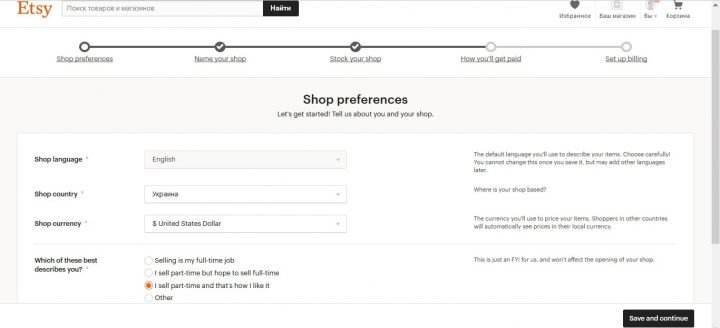 Зокрема, необхідно буде заповнити такі поля як:
Зокрема, необхідно буде заповнити такі поля як:
- Shop language – обов’язково залишайте англійську мову, якщо плануєте продавати за кордон. (English) Якщо ж ви все ж таки залишите свою рідну мову і при цьому захочете продавати так само і закордон, то заповнювати лістинги треба буде двома мовами, але про це в іншій статті;
- Shop country – вказуйте свою країну, щоб у подальшому ви змогли прив’язати свої рахунки до магазину;
- Shop currency – залишайте американський долар, знов-таки – якщо плануєте продавати не тільки в межах своєї країни ($ United States Dollar).
Також необхідно відповісти на запитання «Which of these best describes you?» (навіщо ви реєструєте свій магазин), обравши один із чотирьох варіантів:
- Selling is my full-time job (це моє основне/головне джерело доходуа);
- I sell part-time but hope to sell full-time (це мій додатковий дохід, який я сподіваюся зробити основним);
- I sell part-time and that’s how I like it (я займаюся цим лише у вільний час);
- Other (інше).
Після того, як всі поля заповнені, тиснемо на кнопку Save and Continue, розташовану в нижньому правому кутку сторінки.
Етап 4: Даємо назву магазину (Name your shop)
У відповідне поле вводимо назву свого магазину, яка має перевищувати 20 символів. Якщо сервіс видасть повідомлення «Not available», значить така назва вже зайнята, при цьому вам буде запропоновано кілька альтернативних зайнятих назв – можете вибрати щось із запропонованого або придумати нову назву самостійно.
Важливо: До завершення реєстрації ви можете вільно змінювати назву магазину, а після її завершення – змінити назву можна буде лише один раз.
Далі знову тиснемо на кнопку Save and Continue, розташовану в нижньому правому кутку сторінки.
Етап 5: Додаємо товар (Stock your shop)
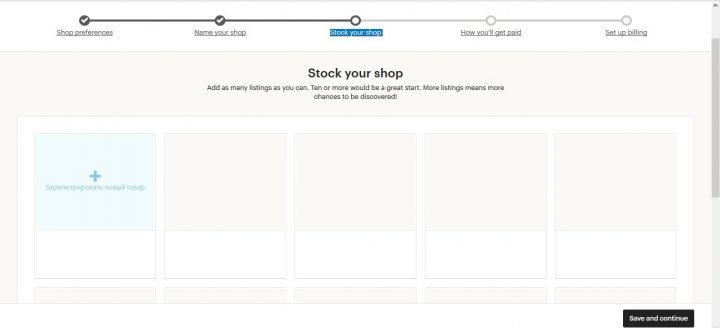 Щоб вам було нараховано бонус у вигляді 40 безкоштовних розміщень, необхідно додати хоча б один товар під час реєстрації. Для цього необхідно натиснути кнопку «Add a listing» (додати новий товар).
Щоб вам було нараховано бонус у вигляді 40 безкоштовних розміщень, необхідно додати хоча б один товар під час реєстрації. Для цього необхідно натиснути кнопку «Add a listing» (додати новий товар).
Після цього відкриється вікно, в якому буде запропоновано додати фото, назву товару, інформацію про товар, вибрати категорію, варіант оновлення, тип, опис, а також вказати теги та матеріали, з яких він виготовлений. На цій же сторінці необхідно вказати ціну, кількість та доступні варіанти за кольором, розміром (якщо є).
На завершальному етапі вказується інформація про доставку і знову тиснемо на кнопку Save and Continue.
Докладніше про заповнення лістингів розповім в іншій статті.
Етап 6: Прев’ю товару (Stock your shop)
На цьому етапі Etsy покаже, як виглядатиме додана товарна позиція у вашому магазині.
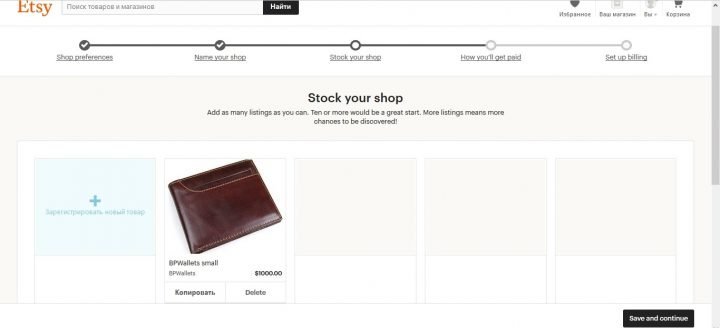 Етап 7: Налаштовуємо оплату (How you’ll get paid)
Етап 7: Налаштовуємо оплату (How you’ll get paid)
На цьому етапі система запропонує вибрати варіант прийому платежів. Якщо ви проживаєте в одній із країн СНД, то вам буде доступний лише один спосіб прийому платежів – за допомогою системи PayPal. Для інших країн вибір варіантів дещо ширший.
Тиснемо на кнопку “Other payment methods”, після чого пропонується вибрати один з трьох варіантів:
- PayPal
- Payment by Mail
- Other
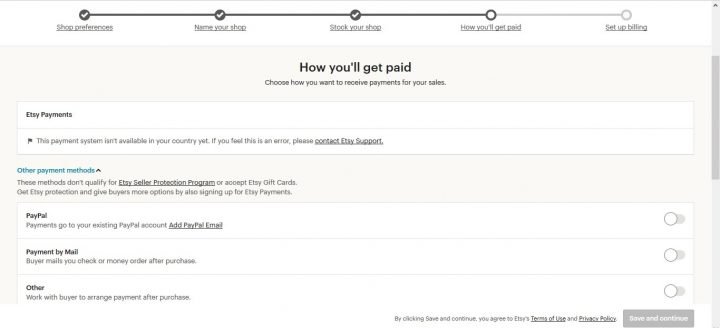 Вибираємо повзунок напроти системи PayPal, після чого з’явиться вікно, в якому необхідно двічі ввести ім’я PayPal-акаунта, який необхідно зареєструвати заздалегідь.
Вибираємо повзунок напроти системи PayPal, після чого з’явиться вікно, в якому необхідно двічі ввести ім’я PayPal-акаунта, який необхідно зареєструвати заздалегідь.
У тих країнах, де PayPal не працює на прийом платежів, доведеться працювати через посередника – фірму, яка прийматиме оплату за ваші товари, а потім за запитом виводити гроші вам на вказану картку або віртуальний гаманець. “Посередника” можна знайти в мережі самостійно або запитати у знайомої людини, якій довіряєте.
Це вже окрема тема.
Етап 8: Обираємо варіант оплати комісії
Платити комісію Etsy можна як за допомогою системи PayPal, так і через банківську карту, для чого необхідно вказати її дані у відповідному полі.
Етап 9: Відкриваємо магазин
Після того, як всі поля додані, сміливо натисніть кнопку «Open Your shop» (Відкрити магазин).
На цьому створення Etsy-магазину закінчено.